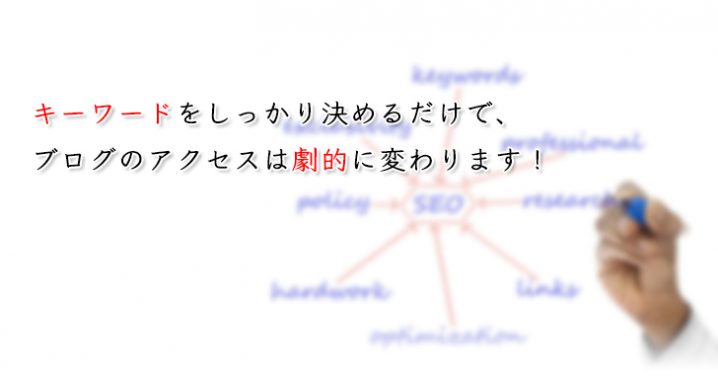どうも、ブログサポーターがみたかです。
検索に強いブログにするためのコンテンツということで、今回はSEO(検索エンジン最適化)対策で重要な「キーワード選定」についてお話しようと思います。
その前にこちらの記事がまだの場合は先にお読みください<(_ _*)>
この記事の目次
キーワード選定とは?
検索からのアクセスを呼び込むのに必要なのが「キーワード」になります。
なぜなら、Googleの検索窓には知りたいことをキーワードとして入力するし、もしかしたら聞きたいことをそのまま文章として打ち込むことがあるかもしれません。
この時に入力されたキーワードが、あなたの発信する記事と一致して初めて、検索結果のページに表示されることになるんですね。
キーワード選定とは、「この商品・サービスに興味が有るユーザー」「特定の悩みを解決したいユーザー」が入力するであろうと予想して、ブログタイトルや記事の中に使用していくキーワードを決めることです。
これにはユーザー側の心理を深読みする必要があるのですが、いきなりは難しいので、慣れるまではGoogleのほうで集めた統計を利用させてもらいましょう^^
しっかりとキーワード選定した結果
余談ですが、僕もこのキーワード選定を真面目にすることで、1日のアクセスが100pv以下だったこのブログが、1日1000pv強まで読まれるようになりました。(2016.11.1現在)
SEO対策というのはすぐに効果が出るものではありません。
特にサイトを開設して間もない場合は、効果が現れるまで2ヶ月以上はかかるので、もし「ああ、全然考えていなかったな」と思ったら、すぐにでも取り組むことをおすすめします!
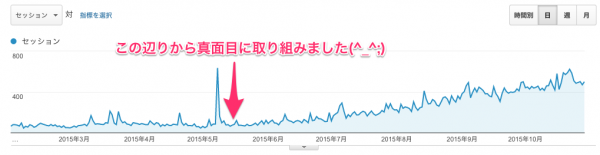
キーワード選定を真面目にやり始めたタイミングw


また、リライト(加筆修正)でもこのキーワード選定は効果的なので、一度公開したからといって放置せずに、どんどんリライトしていきましょう^^
キーワードプランナーを使ってみよう
今や「検索といえばGoogle」というような風潮になっていますが、Googleには検索に関する莫大なデータがあり、広告を出稿する時の目安として「キーワードプランナー」というツールがあるんです。
以前と同じ表示で使う場合は、こちらのサイトに「安価で検索ボリュームを表示させる方法」がわかりやすく書かれています^^
→キーワードプランナーはいくらで正式版が使えるの?203円の広告費でも検索ボリュームの数字が出ました|ブログマーケッターJUNICHI
ちなみに僕はPPCの広告を出稿してるので問題なし。
「アクセスバーズ 講座」で検索したら出てくると思いますw
このキーワードプランナーというツールは、その莫大なデータから検索に関することがグラフや数値となって目に見えるようにしてくれている、とても便利なツールなんですね^^
広告を出稿していない状態だと「検索ボリューム 1万〜10万」みたいな感じでかなりアバウトになりますw
キーワードプランナーの基本的な使い方
ここでは、主にキーワードプランナーを使ったキーワード選定について解説していきますが、ユーザーの意図を汲み取った選定をしないと意味がないので注意してください(^_^;)
1.Googleアカウントにログインして、キーワードプランナーにアクセスする。
2.キーワードプランナーの「運用ツール」から「キーワードプランナー」を開き、「フレーズ、ウェブサイト、カテゴリ〜」をクリック。
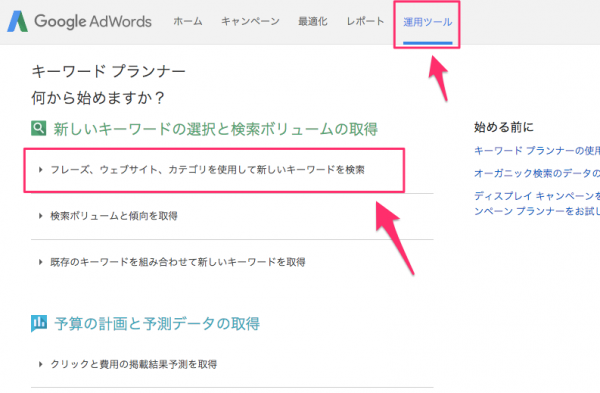
運用ツールタブを開く
3.「宣伝する商品やサービス」にメインとなるキーワードを入力する。

キーワードを入力する
4.キーワードオプションの「入力した語句を含む候補のみを表示」をオンにして「保存」する。
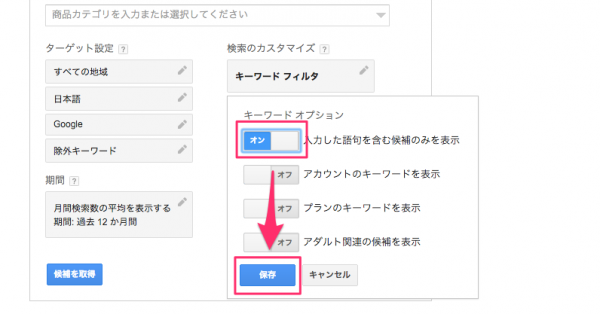
キーワードオプションを設定する
5.では「候補をクリック」で候補を見てみましょう^^
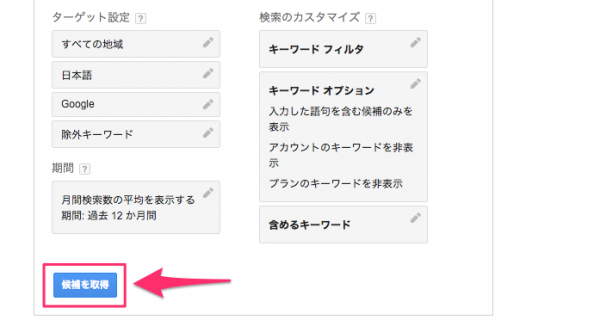
「候補を取得」をクリック
6.キーワード候補のデータが表示されます。
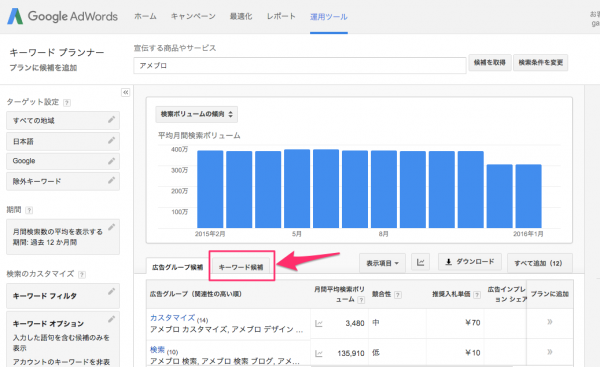
キーワード候補をクリック。
検索ボリュームとは、検索された回数という感じでとらえてください^^ここでは「アメブロ」というキーワードは毎月300万回以上検索されているということになります。
これは単一キーワードなので、「キーワード候補」というタブをクリックします。
7.複合キーワードを見ていきます。
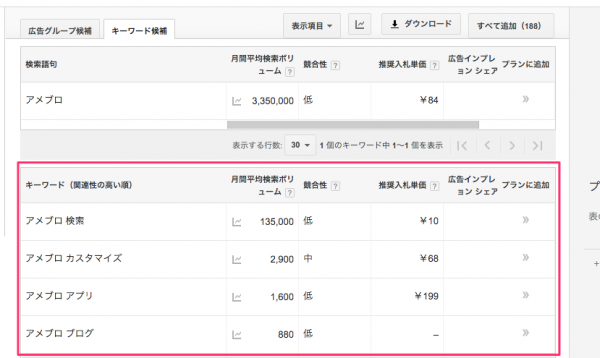
ここを見ていきます^^
ここで複合キーワードによる検索ボリュームや、他のサイトとの競合性を見ることができます。
8.複合キーワードを見る。
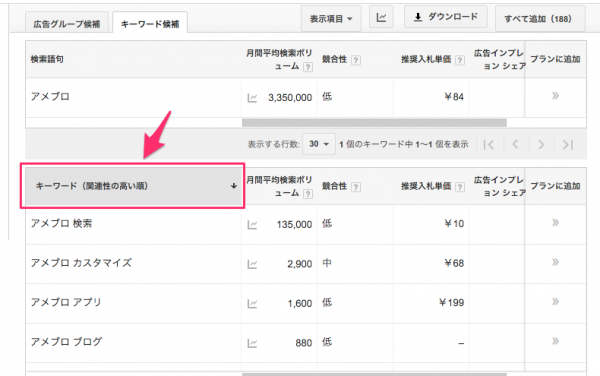
キーワード(関連性の高い順)
このタブをクリックすると関連性の高い順で並べ替えられます。(標準)
9.月間平均検索ボリュームを見る。
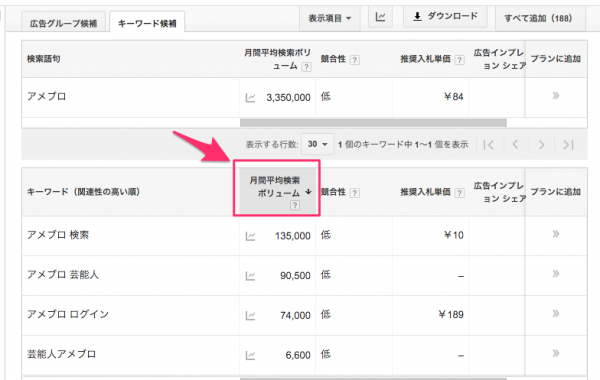
月間平均検索ボリューム
一年間で平均の月間検索ボリュームを見ることができます。
このタブをクリックすると、月間平均検索ボリュームの多い順に並べ替えされます。
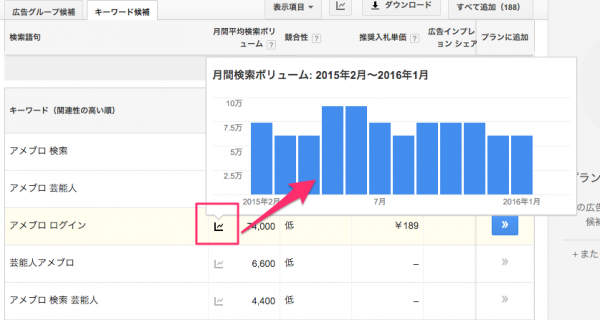
個別の月間ボリュームのグラフ
ちなみに、この部分にカーソルを乗せると、個別の月間ボリュームのグラフを見ることができます。
10.競合性を見る。
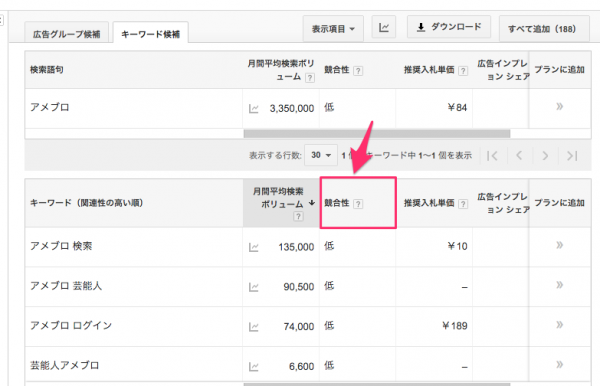
競合性
キーワードプランナーにおける競合性は、広告を出稿する時の競合性になりますので、参考程度に見るだけでいいでしょう。
逆にいうと、競合性が「高」でも検索上位になれる場合もあります^^
おまけ:CSVファイルとしてダウンロードもできます。
慣れるまでは十分キーワードプランナー内で見ることができますが、ダウンロードしてエクセルなどの表計算ソフトで見ることができるようになります。
おまけでダウンロードの方法だけ載せておきます^^
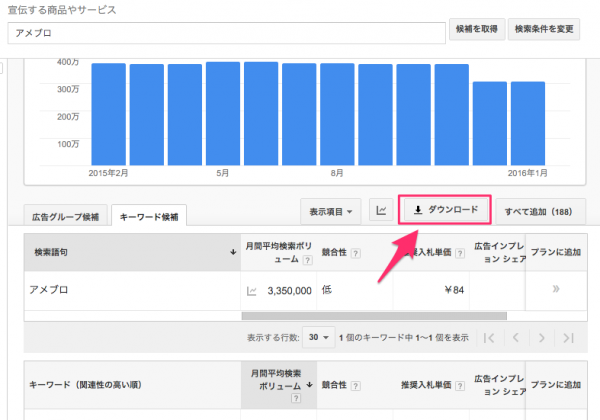
ダウンロードをクリック。
この「ダウンロード」をクリックするとCSVファイルとしてをダウンロードでき、キーワード候補をすべてエクセルで見ることができるようになります。
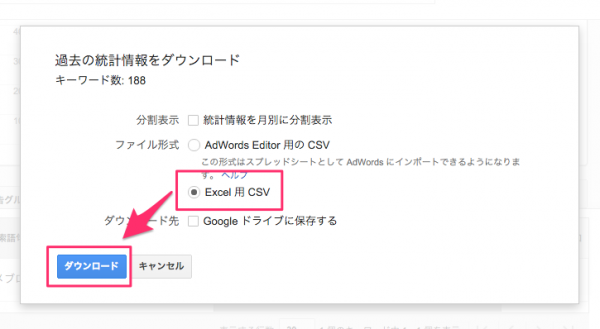
「Excel用CSV」を選ぶ。
以上が「キーワードプランナー」の基本的な使い方になります。
キーワードを選ぶ
キーワードプランナーでデータを見ることができたのはいいけど、肝心なのは「選ぶ基準」で、キーワードによってはボリュームが少ない(そもそも検索されない)ようなものも多数あります。
キーワードを選ぶ基準
効果的なキーワードを選ぶポイントとしては、以下の基準で選んでみましょう。
- 関連性の高いキーワード
- 月間検索ボリュームが安定して800〜4000ぐらいのもの
競合性は気にしない方針ですが、ボリュームが多すぎると逆に競合サイトが多くなるかもしれないので、あまりボリュームの多いものは慣れるまで避けたほうが無難です。
「競合性が高い=稼げる=アクセスが見込める」ということも考えられなくないので、あえて狙うのもいいかもしれませんね^^
メインキーワードを軸に、サブキーワードを複数選ぶ
また、「〇〇」の単一キーワードで検索するより、「〇〇、〇〇」などの複合キーワードで検索する場合のほうが多いと言われており、単一キーワードを入力した時点で検索窓の下に複合キーワードの一覧が表示される時があります。(サジェスト機能と言います)
ブログ記事のメインとなるキーワード(画像では「アメブロ」)を軸に、サブキーワード(画像では「検索」や「芸能人」)などを2〜3種類選んでおくことで、検索で引っかかる範囲が広くなります。
しかし、あまり多いとキーワードを羅列しただけの記事になりかねませんし、そんな記事では「低品質ペナルティ」を受けてしまう可能性があります。
SEO対策といっても、本質は「検索ユーザーの質問に答えること」「検索ユーザーの悩みを解決すること」ですので、それを忘れないようにしましょうね^^
それ以外のキーワードで拾われる事もある
記事のボリュームが3,000~5,000文字になってくると、こちらで選んだメインとサブのキーワード以外にも、ブログに書かれている文章の中で「そんなキーワードで!?」という、思ってもいなかったキーワードが拾われる場合があります。
例えば「アメブロ 検索 〇〇←この部分」それを「ロングテールキーワード」と呼ばれる場合があります。
キーワードを使う
これから選んだキーワードを実際にブログ記事に入れていくのですが、先ほども書きましたがキーワードの羅列にだけはならないように気をつけましょう。
Googleから「低品質なコンテンツ」のペナルティを受けてしまう可能性があり、かえって不利になってしまいますし、訪問したユーザーもすぐに離脱するでしょう。
キーワードを意識して使う部分はこれらのポイントになります。
記事タイトル
この部分が大事で、メインのキーワードほど左側に置くと良いと言われていますが、今はあまり関係ないみたいですね(^_^;)
また、キーワードを意識しすぎると、日本語がおかしくなりますw
前までは、長くても28文字以内で収めるのがSEO(検索エンジン最適化)上良いという統計が出ていますが、これは検索結果に表示された時に、記事タイトルが全部表示される文字数と言われています。
しかし、スマホユーザーの増加に伴いこのルールも変わってきているので、36文字ぐらいを目安にタイトルをつけていけばいいかな?と思っています。
その場合、目を引くキーワードは左側に持ってきた方が、切れて見えなくなるリスクが減るのでお勧めしますw
見出し(h2〜h4)
hタグを使った見出しにも1〜2個キーワードを入れておくと良いでしょう。
見出しに応じて事前に選んだサブキーワードを入れていくことで、自然な感じでキーワードを入れていくことができるのですが、ここでもキーワードの羅列にならないように注意してくださいね。
本文
記事の本文は、タイトルに沿った内容にすることに気をつけて、できるだけわかりやすく書いていくことで、思いもよらないキーワードを拾ってくれることがあります。
上に書いた「SEOの本質」を思い出して、訪問してくれたユーザーに、わかりやすく伝えることだけに集中して記事を書いてくださいね^^
キーワードの選び方・使い方のまとめ
これから始める人に向けた記事ですが、僕自身がキーワードを意識してブログを書く時は、だいたいこんな感じでやっています。
それでも、ややニッチながらも狙ったキーワードで検索上位に表示され、少ないながらもアフィリエイト報酬やサービス(アクセスバーズ®)の申し込みにつながっています。
「キーワードを選ぶ」という少しの手間で、誰かの役に立ったり悩みや問題を解決することができるので、ブログを通して伝えたいことがある人、自分のサービス持っている人は、絶対にこれだけはやっておいた方が良いと断言できます^^
では、今回はこの辺で!次の記事でお会いしましょう^^
ブログ運営者のためのサポート保険!
ブログのトラブルや困ったことに時間を取られて
自分のやるべきことが出来ていない人のためサービスです!

無料メールマガジン
WordPressに関するお役立ち情報や、
『WordPressに詳しくなるメール講座』を配信しています!
知識・経験ゼロから、
Webクリエイターを目指すためのメール講座を配信しています!